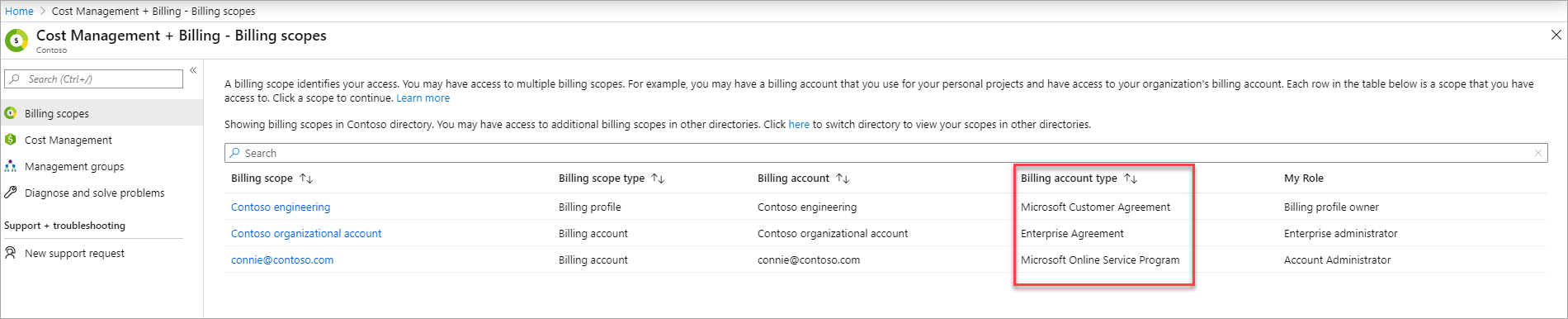Azure を使用するためにサインアップすると、課金アカウントが作成されます。 課金アカウントを使用して請求書と支払いを管理し、コストを追跡します。 複数の請求先アカウントにアクセスできます。 たとえば、個人的なプロジェクトのために Azure にサインアップしたとします。 この場合、組織の Enterprise Agreement または Microsoft Customer Agreement を通じてアクセスすることもできます。 これらのシナリオごとに、個別の請求先アカウントが提供されます。
Azure portal では、次の種類の課金アカウントがサポートされています。
Microsoft Online Services Program: Azure Web サイトから Azure にサインアップすると、Microsoft Online Services Program の課金アカウントが作成されます。 たとえば、Azure 無料アカウントまたは従量課金制料金のアカウントにサインアップした場合や、Visual Studio サブスクライバーとしてサインアップした場合です。
- Microsoft Online Services プログラムの新しい課金アカウントには、最大 5 つのサブスクリプションを含めることができます。 ただし、新しい課金アカウントに転送されたサブスクリプションは、制限に対してカウントされません。
- 他の Microsoft Online Services Program サブスクリプションを作成する機能は、Azure での履歴に従って個別に決定されます。
- "新しいサブスクリプションを作成後に見つけるのが難しい" 場合、グローバル サブスクリプション フィルターの変更が必要になることがあります。 グローバル サブスクリプション フィルターの変更について詳しくは、「サブスクリプションを表示できない」を参照してください。
Enterprise Agreement: 組織が Azure を使用するために Enterprise Agreement を締結すると、Enterprise Agreement (EA) の課金アカウントが作成されます。 EA 登録には、無制限の数の EA アカウントを含めることができます。
- EA アカウントのサブスクリプション制限は 5000 です。 制限を超える数のサブスクリプションが必要な場合は、追加の EA アカウントを作成します。 一般に、サブスクリプションは課金コンテナーです。
- アクセス境界を実装するための複数のサブスクリプションの作成は避けることをお勧めします。 アクセス境界でリソースを分離するには、リソース グループの使用を検討してください。 リソース グループの詳細については、「Azure portal を使用した Azure リソース グループの管理」を参照してください。
Microsoft Customer Agreement: 組織が Microsoft 担当者と連携して Microsoft Customer Agreement を締結すると、Microsoft Customer Agreement の課金アカウントが作成されます。 一部のリージョンでは、Azure Web サイトから従量課金制料金のアカウントまたは Azure 無料アカウントにサインアップしたお客様にも、Microsoft 顧客契約の課金アカウントが作成される場合があります。
- 個人用の Microsoft 顧客契約には、最大 5 個のサブスクリプションを含めることができます。 追加のサブスクリプションを作成する機能は、Azure での履歴に従って個別に決定されます。
- 企業の Microsoft 顧客契約には、最大 10,000 個のサブスクリプションを含めることができます。
Microsoft Partner Agreement: Microsoft Partner Agreement の課金アカウントは、クラウド ソリューション プロバイダー (CSP) パートナーが新しいコマース エクスペリエンスで顧客を管理する目的で作成します。 パートナーが Azure portal で課金アカウントを管理するためには、Azure プランに少なくとも 1 件の顧客が必要です。 パートナーの課金アカウントには、最大 10,000 個のサブスクリプションを含めることができます。 詳細については、Microsoft Partner Agreement の課金アカウントの概要に関するページを参照してください。
サブスクリプションの状態に関係なく、サブスクリプションの制限に含まれます。 そのため、削除されたサブスクリプションと無効なサブスクリプションもサブスクリプションの制限に含まれます。
請求先アカウントの種類を確認するには、「請求先アカウントの種類を確認する」を参照してください。
課金アカウントのスコープ
スコープとは、ユーザーが請求先を表示および管理する際に使用する、課金アカウント内のノードです。 ユーザーが課金データ、支払い、請求書を管理し、アカウントの全般的な管理を行う場所です。
一部のスコープは自動的に作成されます。 たとえば、Microsoft オンライン サービス プログラム契約で Azure にサインアップすると、課金アカウントが自動的に作成されます。 この課金アカウントにはサブスクリプションが含まれています。 サブスクリプションは、課金データ、支払い、請求書を管理するスコープです。
その他のスコープは手動で作成されます。 たとえば、Enterprise Agreement がある場合は、課金スコープである部門とアカウントを作成できます。
スコープの詳細については、「Understand and work with scopes (スコープを理解して使用する)」を参照してください。
EA アカウントの課金スコープと MOSP 課金スコープの両方に表示される EA 登録用に作成されたサブスクリプションが表示される場合があります。 これは意図的に両方の場所で表示されます。 EA 登録アカウント所有者の場合、MOSP 課金スコープが作成されると、登録アカウントのすべてのサブスクリプションが MOSP アカウントの下に表示されます。 サブスクリプションは 1 つですが、両方の場所で表示できます。
課金アカウントを表示または管理するためのアクセスができない場合は、アクセスする権限がない可能性があります。 課金アカウントの管理者に連絡して、アクセス権を付与してもらうことができます。 詳細については、次の記事を参照してください。
Microsoft Online Services プログラム
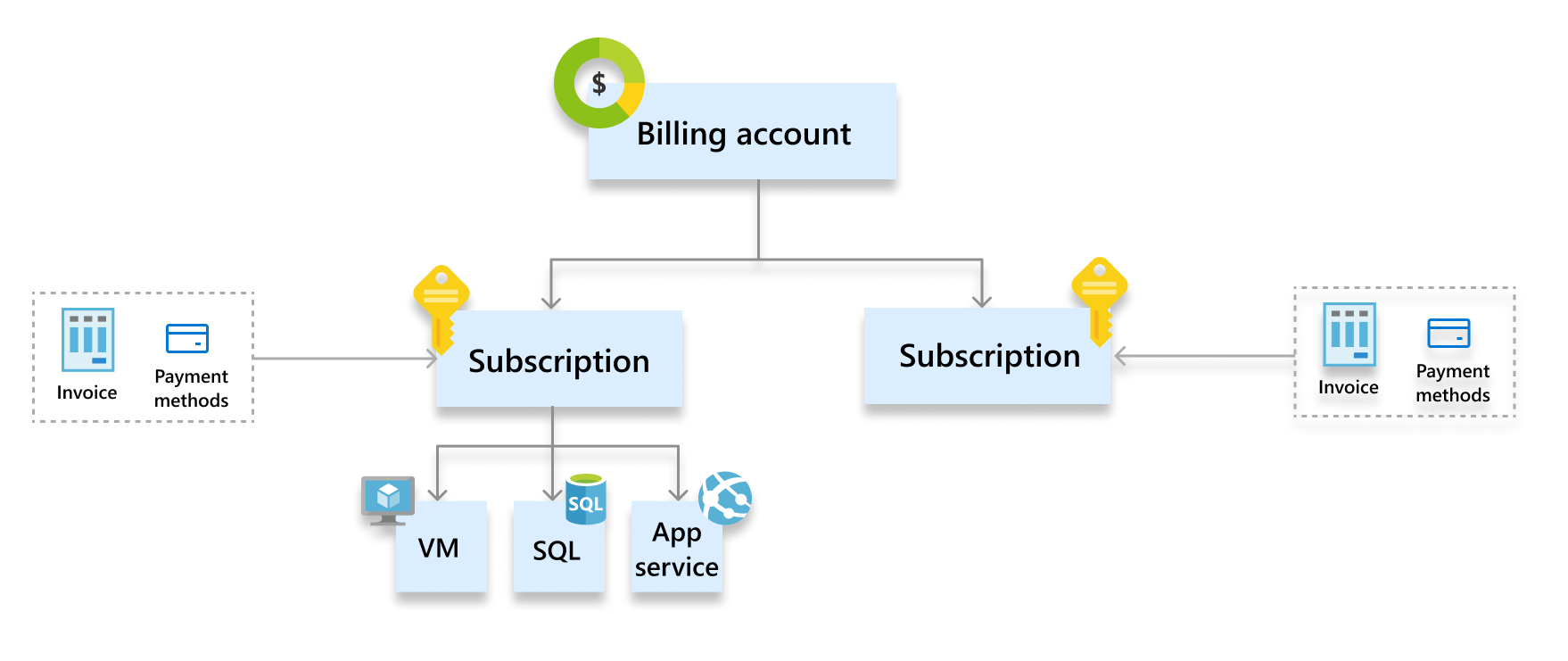
| 範囲 | 定義 |
|---|---|
| 請求先アカウント | Azure を使用するために顧客が承諾する契約を表します。 1 つまたは複数のサブスクリプションが含まれます。 |
| サブスクリプション | Azure リソースのグループを表します。 請求書はこのスコープで生成されます。 このスコープには、その他の課金情報 (支払い方法、利用先住所など) が関連付けられます。 |
エンタープライズ契約
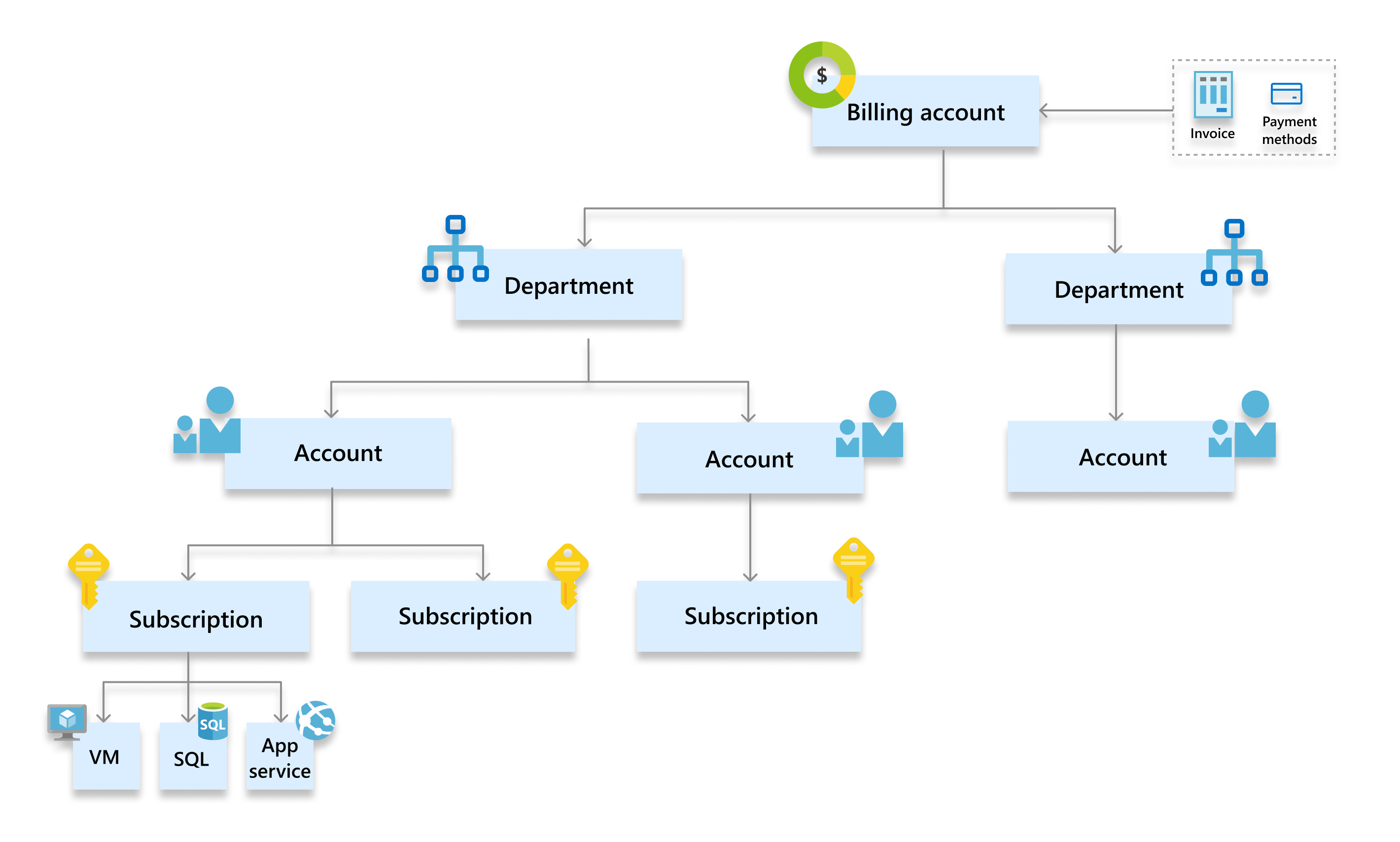
| 範囲 | 定義 |
|---|---|
| 請求先アカウント | Enterprise Agreement 加入契約を表します。 1 つまたは複数の部署およびアカウントが含まれます。 請求書はこのスコープで生成されます。 |
| 部署 | アカウントのグループ。コストを論理上のグループに分けて予算を設定する目的で必要に応じて使用されます。 |
| アカウント | 1 人のアカウント所有者を表します。 加入契約に対して課金される Azure サブスクリプションを作成、管理するためのアクセス許可がアカウント オーナーには与えられます。 |
Microsoft 顧客契約
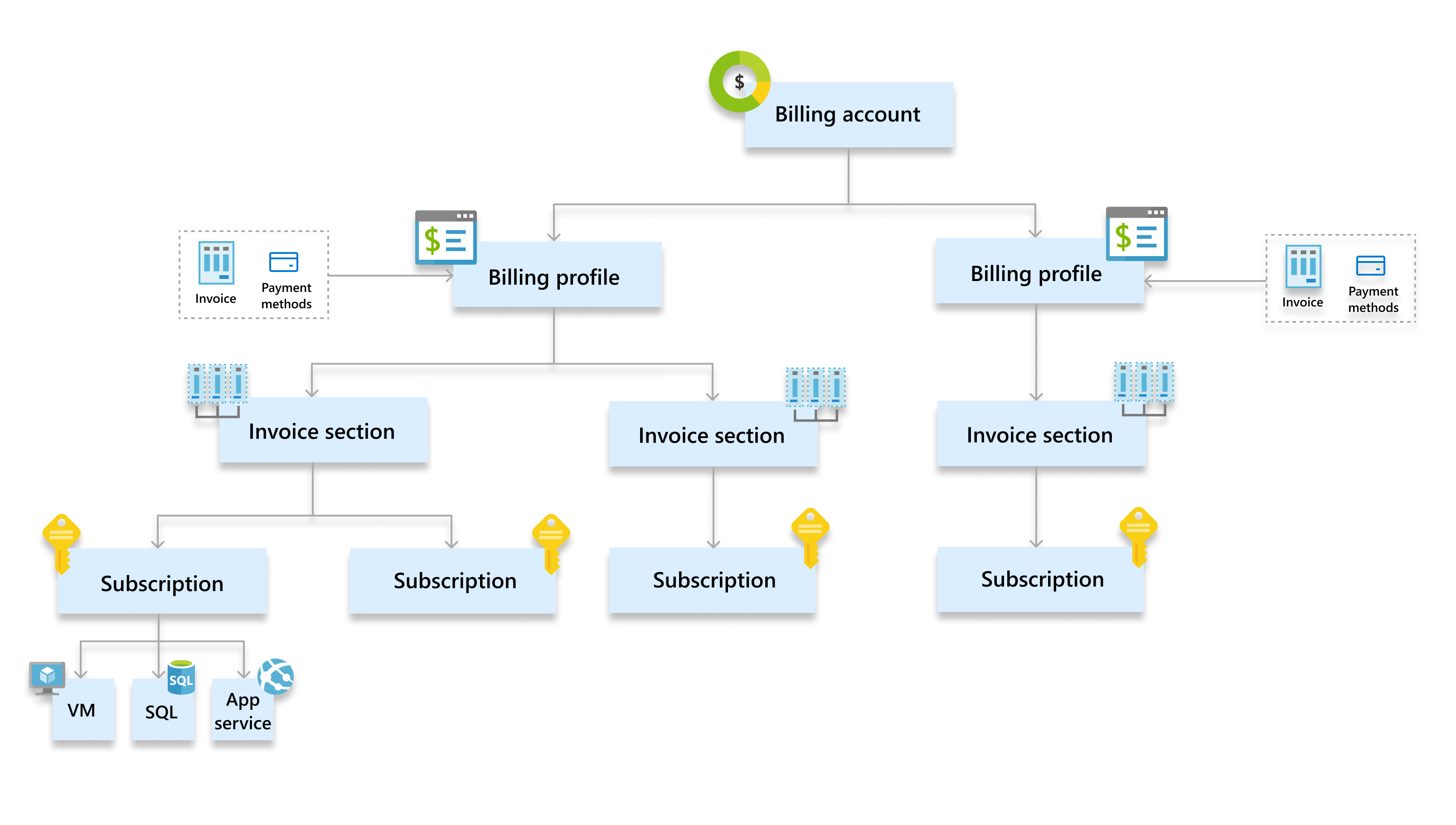
| 範囲 | タスク |
|---|---|
| 請求先アカウント | Microsoft の製品およびサービスを使用するために顧客が承諾する契約を表します。 1 つまたは複数の課金プロファイルが含まれます。 |
| 請求プロファイル | 請求書とそれに関連する課金情報 (支払い方法、請求先住所など) を表します。 1 つまたは複数の請求書セクションが含まれます。 |
| 請求書セクション | 請求書内のコストのグループを表します。 Azure サブスクリプションとその他の購入 (Azure Marketplace や App Source の製品) は、このスコープに関連付けられます。 |
Microsoft パートナー契約
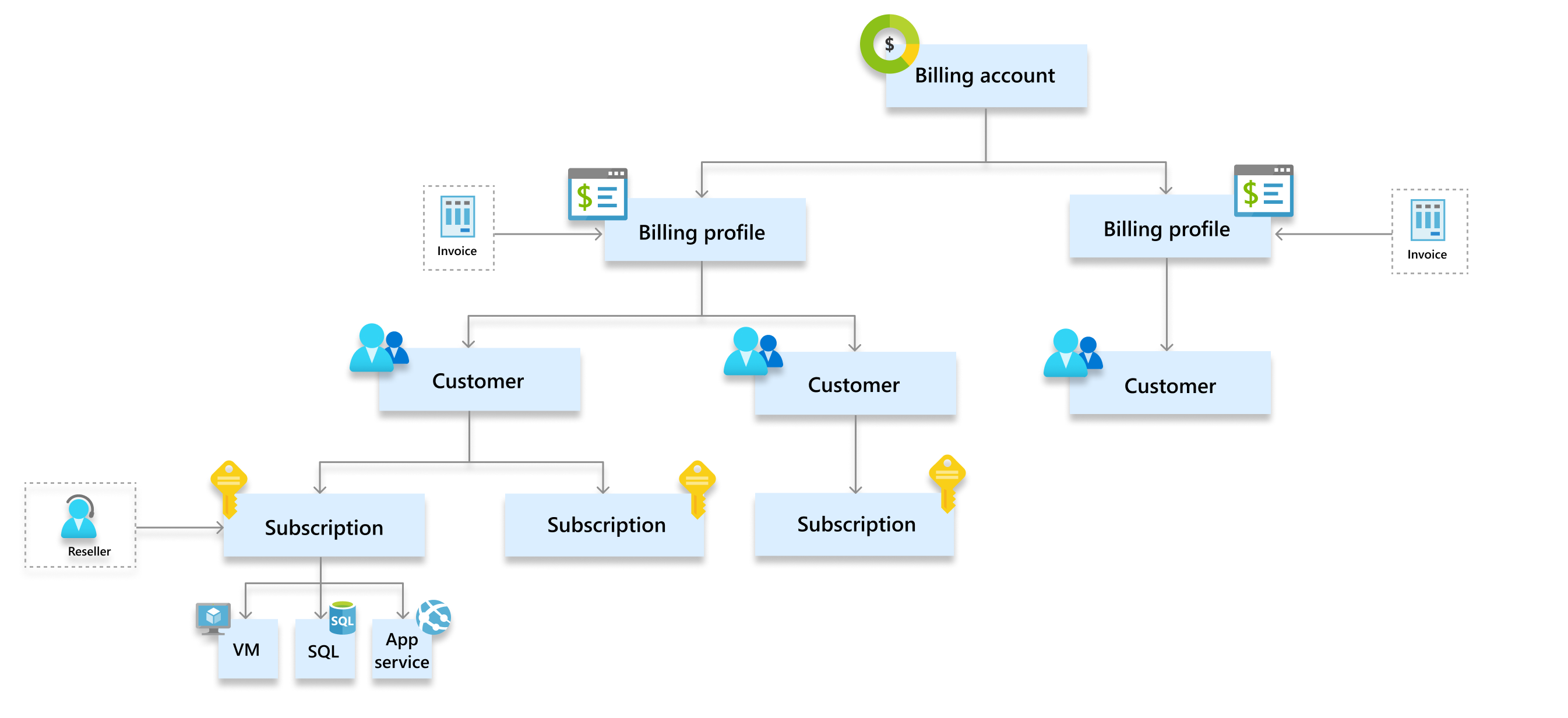
| 範囲 | タスク |
|---|---|
| 請求先アカウント | 新しいコマース エクスペリエンスで顧客の Microsoft 製品およびサービスを管理するためのパートナー契約を表します。 1 つまたは複数の課金プロファイルおよび顧客が含まれます。 |
| 請求プロファイル | 通貨の請求書を表します。 |
| カスタマー | クラウド ソリューション プロバイダー (CSP) パートナーの顧客を表します。 Azure サブスクリプションとその他の購入 (Azure Marketplace や App Source の製品) は、このスコープに関連付けられます。 |
| リセラー | 顧客にサービスを提供するリセラー。 これはサブスクリプションのオプション フィールドです。CSP の 2 層モデルの間接プロバイダーにのみ関係します。 |
Azure portal で課金スコープを切り替える
Azure portal にサインインします。
"コスト管理 + 請求" を検索します。
![Azure portal での [コストの管理と請求] の検索を示すスクリーンショット。](media/view-all-accounts/billing-search-cost-management-billing.png)
概要ページで [Switch scope](スコープの切り替え) を選択します。

注意
アクセスできるスコープが 1 つしかない場合、[Switch scope](スコープの切り替え) は表示されません。
詳細を表示するには、スコープを選択します。
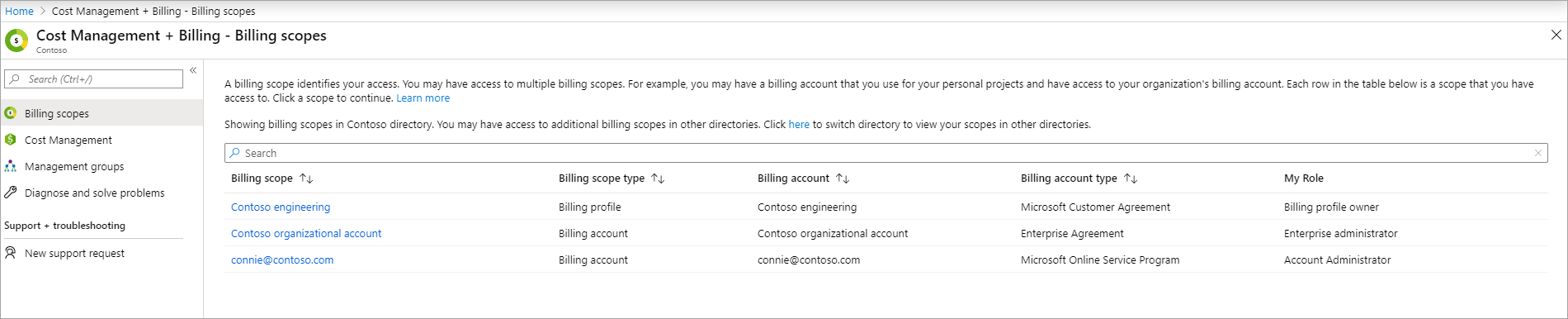
アカウントの種類を確認する
Azure portal にサインインします。
[コストの管理と請求] を検索して選択します。
アクセスできる課金スコープが 1 つのみの場合は、左側のメニューから [プロパティ] を選択します。
[プロパティ] ペインの [種類] の値によって、アカウントの種類が決まります。 これは、"Microsoft オンライン サブスクリプション プログラム"、"マイクロソフト エンタープライズ契約"、"Microsoft 顧客契約"、"Microsoft Partner Agreement" のいずれかです。 課金アカウントの種類の詳細については、「Azure portal での課金アカウントの表示」を参照してください。
アクセスできる課金スコープが複数ある場合は、左側のメニューから [課金スコープ] を選択してから、[課金アカウントの種類] 列で種類を確認します。
お困りの際は、 お問い合わせください。
ご質問がある場合やヘルプが必要な場合は、サポート リクエストを作成してください。
関連するコンテンツ
- コストの分析を開始する方法を確認します。
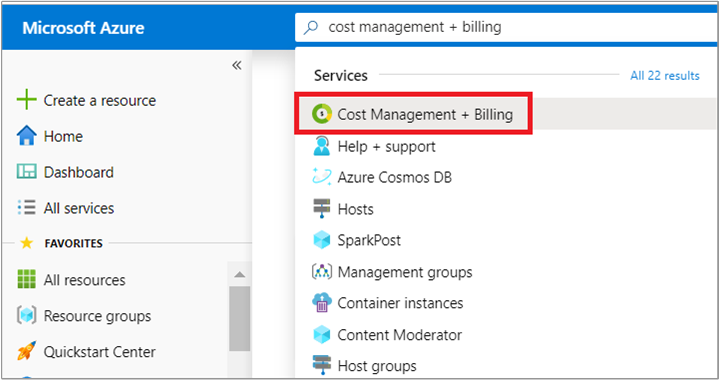
![[プロパティ] ペインの Microsoft 顧客契約を示すスクリーンショット。](../../includes/media/billing-check-account-type/billing-mca-property.png)